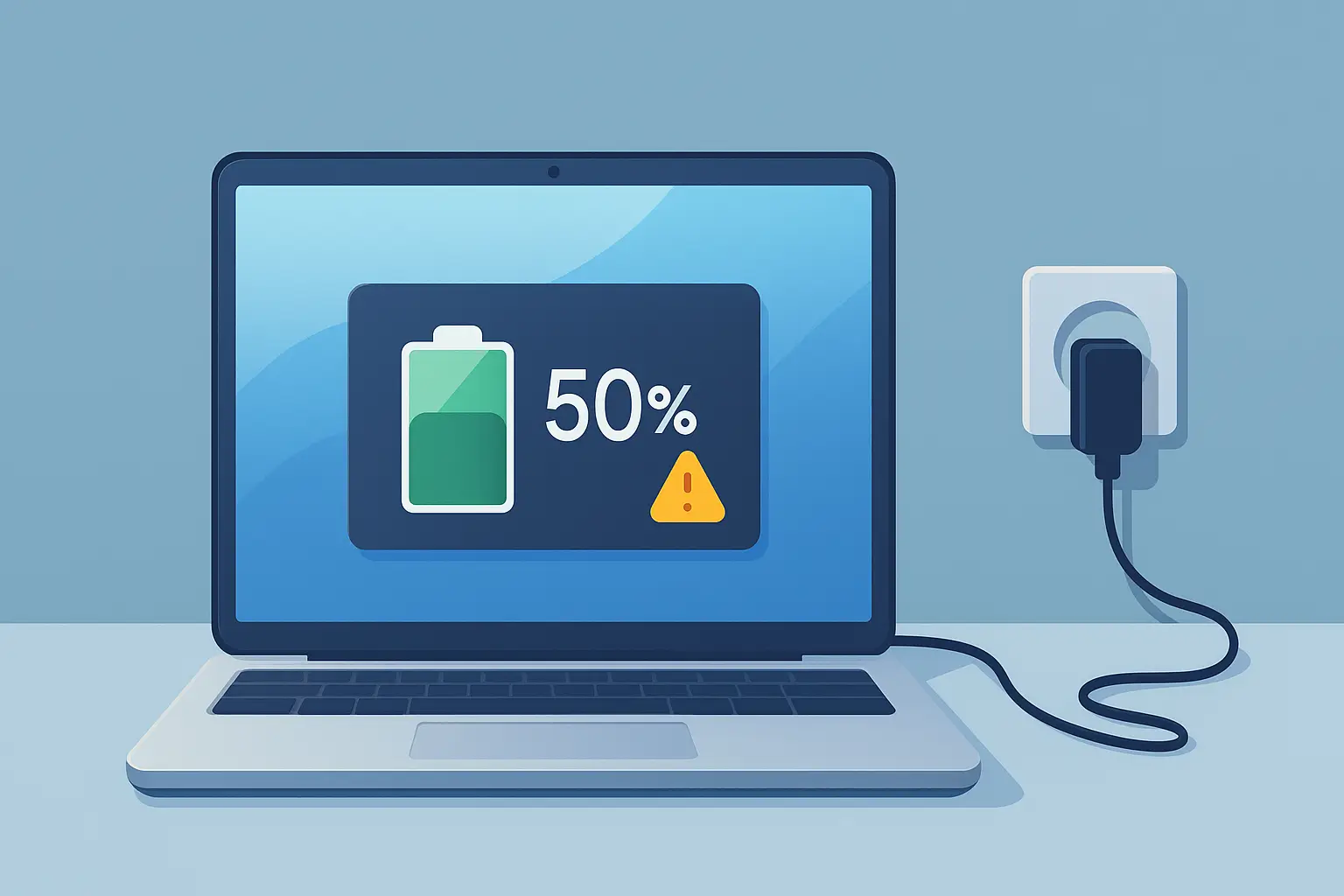
Masalah ini bikin heran, karena ikon menunjukkan plugged in, charging tapi persentase baterai tidak naik. Tenang. Biasanya penyebabnya hal sepele seperti adaptor kurang daya, port kotor, pengaturan yang menahan pengisian, atau driver bermasalah. Berikut cara mengenali gejala, mengecek penyebab, dan memperbaikinya Baterai Laptop Plugged In Charging Tapi Tidak Mengisi Windows 11.
Gejala yang Perlu Kamu Kenali
- Tertulis plugged in, not charging atau charging tapi angka tetap.
- Pengisian mentok di 50 persen atau 80 persen.
- Ikon baterai muncul tanda seru saat laptop terhubung listrik.
Penyebab Umum
- Konektor atau kabel charger longgar atau rusak.
- Port pengisian kotor atau aus.
- Daya adaptor tidak sesuai kebutuhan laptop.
- Driver baterai dan adaptor bermasalah.
- Fitur pembatas pengisian aktif.
- Baterai aus atau terlalu panas.
Baca Juga: Cara Membersihkan RAM Laptop agar Tidak Lemot dengan Mudah
Cek Cepat Perangkat Keras
- Coba colokan lain. Lepas power strip atau ekstensi.
- Periksa kabel dan kepala charger dari sobekan dan tekukan.
- Bersihkan port pengisian dan konektor dari debu.
- Jika ada, uji silang dengan adaptor resmi lain yang dayanya setara.
- Pastikan LED adaptor (jika ada) menyala stabil.
Perbaikan di Windows 11
- Restart menyeluruh. Matikan laptop, tunggu beberapa detik, lalu nyalakan kembali.
- Perbarui sistem. Jalankan Windows Update agar firmware dan driver terbaru terpasang.
- Perbaiki driver baterai.
- Buka Device Manager.
- Buka menu Batteries.
- Klik kanan Microsoft AC Adapter dan Microsoft ACPI-Compliant Control Method Battery, pilih Uninstall device.
- Di menu Action pilih Scan for hardware changes, lalu restart.
- Kembalikan pengaturan daya.
- Settings → System → Power → pilih Balanced atau Default.
- Nonaktifkan Battery saver saat mengisi.
- Matikan sementara fitur pembatas pengisian.
Beberapa merek menahan pengisian di 50 atau 80 persen untuk menjaga umur baterai. Buka aplikasi utilitas pabrikan dan matikan limit jika kamu butuh penuh 100 persen. - Kalibrasi ringan.
Isi hingga penuh, gunakan sampai 10–20 persen, lalu isi penuh lagi untuk membantu sistem membaca kapasitas dengan akurat.
Baca Juga: Cara Stop Latar Belakang Aplikasi yang Berjalan di Laptop, Biar Nggak Lemot dan Boros Daya
Cek Kesehatan Baterai dengan Battery Report
- Buka Command Prompt sebagai Administrator.
- Ketik
powercfg /batteryreportlalu Enter. - Buka file HTML yang dihasilkan.
Bandingkan Design Capacity dengan Full Charge Capacity. Jika selisihnya terlalu besar, baterai kemungkinan sudah aus.
Kapan Harus ke Servis?
Segera bawa ke pusat servis resmi jika:
- Persentase tidak bergerak sama sekali di berbagai adaptor.
- Laptop hanya hidup saat dicolok dan langsung mati ketika dicabut.
- Adaptor sangat panas atau ada bau menyengat.
- Battery Report menunjukkan kapasitas turun drastis.
FAQ
Apa arti plugged in charging tapi tidak mengisi di Windows 11?
Adaptor memberi daya untuk menjalankan laptop, tetapi tidak menambah energi ke baterai. Penyebabnya bisa adaptor kurang kuat, fitur pembatas aktif, atau driver bermasalah.
Kenapa berhenti di 80 persen atau 50 persen?
Itu fitur perlindungan baterai. Nonaktifkan sementara kalau butuh penuh 100 persen.
Langkah pertama paling aman apa?
Cek colokan dan kabel, bersihkan port, lalu restart. Baru setelah itu urus driver dan pengaturan daya.
Intinya, masalah baterai laptop plugged in charging tapi tidak mengisi Windows 11 bisa dibereskan dengan urutan sederhana: cek fisik, perbaiki driver, tinjau pengaturan daya, pahami fitur pembatas, lalu verifikasi kondisi baterai. Jika semua langkah gagal, saatnya servis.
Internet only mulai 160 ribuan dengan kecepatan hingga 1 Gbps yang bikin update Windows 11 dan driver baterai beres cepat, download firmware lancar, dan video panduan tanpa buffering; jadi saat laptopmu muncul plugged in charging tapi tidak mengisi, kamu bisa cek Battery Report, unduh utilitas pabrikan, sampai panggil teknisi via video tanpa jeda; intinya koneksi kencang ini bukan cuma buat streaming, tapi juga mempercepat solusi dan bikin kerjaan tetap jalan.



